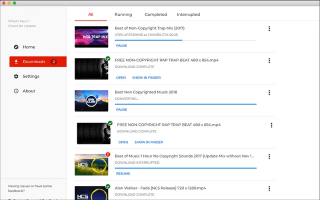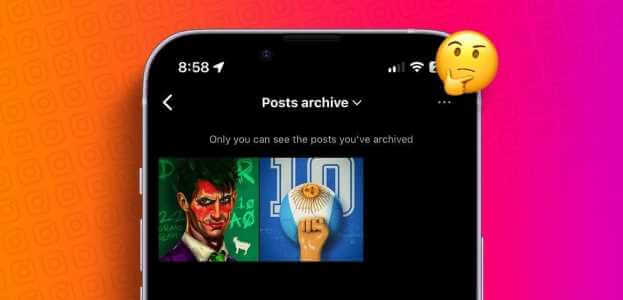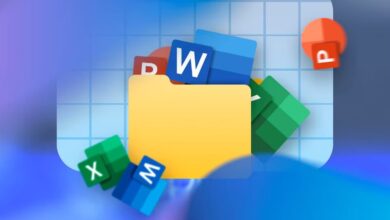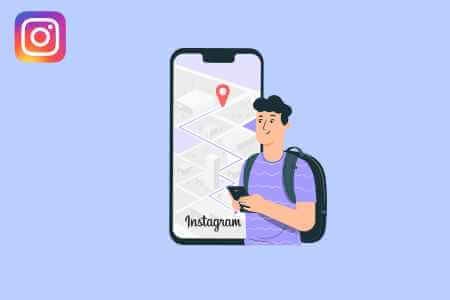BeReal har blitt en plattform for ekte forbindelser og samtaler. Men, som enhver digital dings, er den ikke immun mot sporadiske problemer som forstyrrer opplevelsen din. Før vi dykker ned i 9 effektive måter å fikse BeReal-appen på som ikke fungerer som forventet, la oss utforske hvorfor disse problemene oppstår.

Problemer med at BeReal-appen ikke fungerer, kan tilskrives ulike faktorer, inkludert programvarefeil, kompatibilitetsproblemer eller til og med problemer med enheten din. Vil disse problemene fungere i de fleste tilfeller? Svaret er ja! Hvis du løser disse vanlige problemene, kan du nyte en jevn opplevelse med BeReal. La oss dykke ned i artikkelen for å lære ni handlingsrettede måter å fikse BeReal-appen på når den ikke fungerer.
Merk: Alle rettelsene nevnt i artikkelen fungerer på Android- og iOS-enheter, med noen unntak som vi har fremhevet i de spesifikke metodene. For demonstrasjonsformål vil vi bruke Android-enheter.
1. Start appen og telefonen på nytt
Å starte BeReal på nytt er den raskeste måten å fikse problemet med at appen ikke fungerer. Applikasjonen kan lukkes og fjernes fra kjøre- eller bakgrunnsoppgaven. Når den er fjernet, prøv å starte appen på nytt. Dette bør avklare problemstillingen.
på Android
Trinn 1: Klikk på "Moderne" Eller sveip opp på skjermen for å få tilgang Åpne applikasjoner.
Trinn 2: Send nå søknaden Vær ekte opp for å lukke den.
Steg 3: Deretter trykker og holder du knappen energi Helt til strømmenyen vises. Velg deretter Start på nytt.
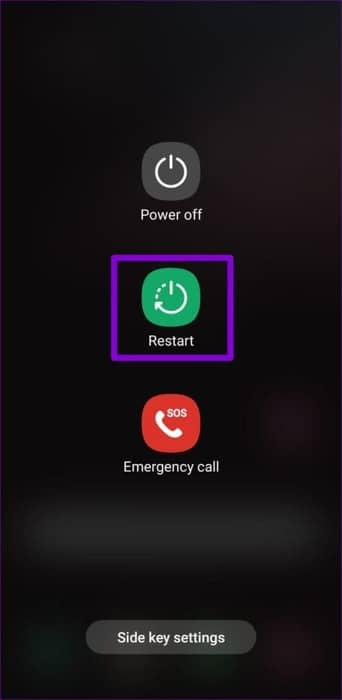
på iPhone
Trinn 1: Sveip opp fra bunnen av skjermen, eller dobbelttrykk på en knapp الصفحة الرئيسية Hvis tilgjengelig.
Trinn 2: Når bakgrunnsappene er åpne, trykk og sveip opp BeReal-appen.
Steg 3: gjør detSkru av din iPhone ved å følge trinnene nedenfor.
- For iPhone SE 5. generasjon, 5s, 5c og XNUMX: Trykk lenge på den øverste knappen.
- For iPhone SE 7. generasjon og nyere, 8 og XNUMX: Trykk lenge på sideknappen.
- For iPhone X og nyere: Trykk lenge på strømknappen og en av de to volumknappene samtidig.
Trinn 4: Trykk deretter og hold Glidebryter Til slutten.
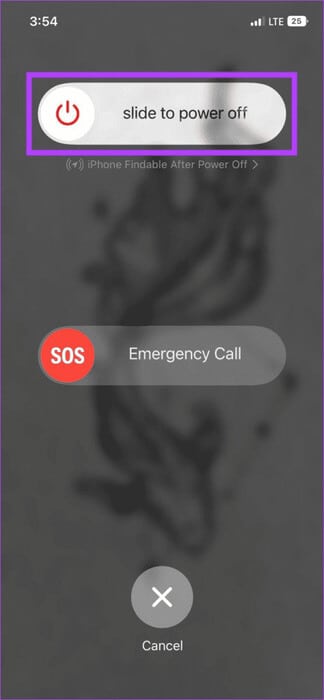
Trinn 5: Nå, trykk lenge på på-knapp å kjøre den igjen.
Start imidlertid telefonen på nytt hvis du ikke får en løsning på problemet. Noen ganger fikser en enkel omstart mindre feil, noe som får BeReal til å krasje. Hvis det ikke er en BeReal-feil, men du ikke kan legge ut noe til BeReal, se neste løsning.
2. Sjekk internettforbindelsen
Hvis du åpner BeReal-appen og finner ut at strømmen din ikke laster eller ikke kan publiseres til BeReal, bør du sjekke internettforbindelsen din først. Sjansen for at internettforbindelsen din ikke fungerer er stor.
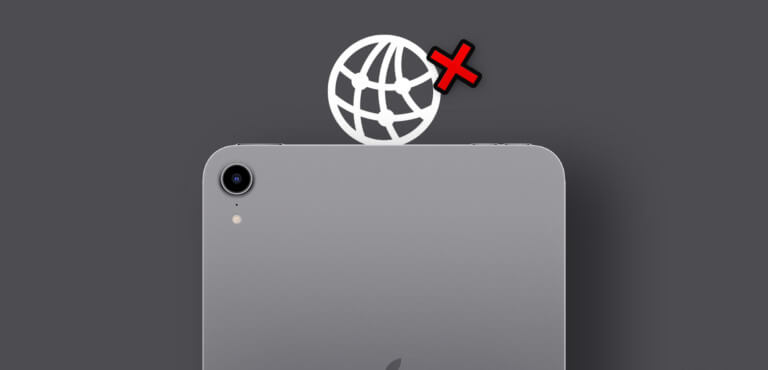
For å sjekke, åpne favorittnettleseren din på en hvilken som helst enhet som er koblet til den samme internettforbindelsen og gå til et hvilket som helst nettsted (f.eks. Google). Hvis nettstedet ikke laster, vet du at det ikke er BeReal, men internettforbindelsen din har skylden. Vi har dekket noen rettelser for vanlige problemer; Verifisert.
- Hvordan fikse Wi-Fi tilkoblet, men ikke Internett på Windows 11
- Måter å fikse Wi-Fi tilkoblet, men ikke Internett på Android
- Hvordan fikse Wi-Fi nedtonet på iPhone
Hvis Internett-tilkoblingen din ser bra ut, bruker du sannsynligvis en VPN-tjeneste; Les videre for å lære hvordan du deaktiverer den.
3. Bekreft ekte servere
Hvis Internett-tilkoblingen din fungerer bra, kan det være et problem med BeReals servere. Men hvordan vet du om det er et problem og når det vil bli løst? Vel, du kan sjekke lenkene nedenfor og bestemme om de eksisterer eller ikke.
BeReal serverstatus på DownInspector
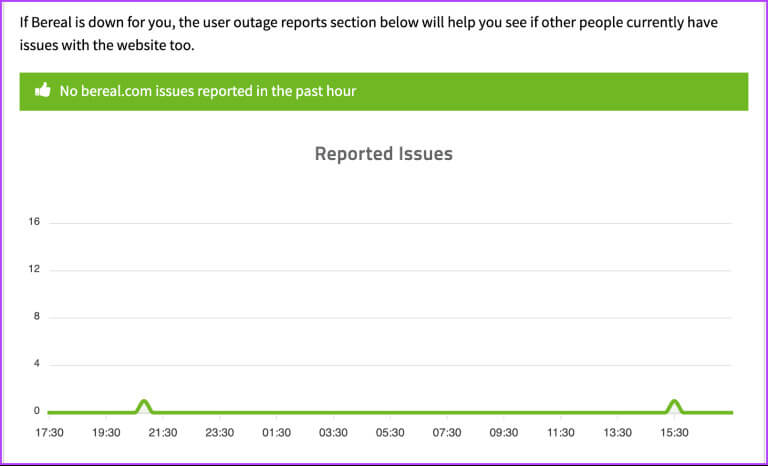
I tillegg kan du følge BeReal på sosiale medieplattformer som X (tidligere Twitter), hvor BeReal-teamet oppdaterer regelmessig i tilfelle avbrudd. Hvis du har problemer med å publisere kun på BeReal, se følgende metode.
4. Gi kameratillatelse
Når en applikasjon mangler de riktige tillatelsene til å utføre visse funksjoner, vil den endre oppførselen og mislykkes. Berial er intet unntak. I dette tilfellet må du sjekke om appen kan bruke kameraet. Følg trinnene nevnt nedenfor.
Merk: Vi har allerede en artikkel om Slik aktiverer eller deaktiverer du apptillatelser på Android, som du kan referere til. Hvis du er en iPhone-bruker, følg disse trinnene.
Trinn 1: åpen Innstillinger på iPhone, og rull deretter ned for å finne BeReal-appen, og klikk på den.
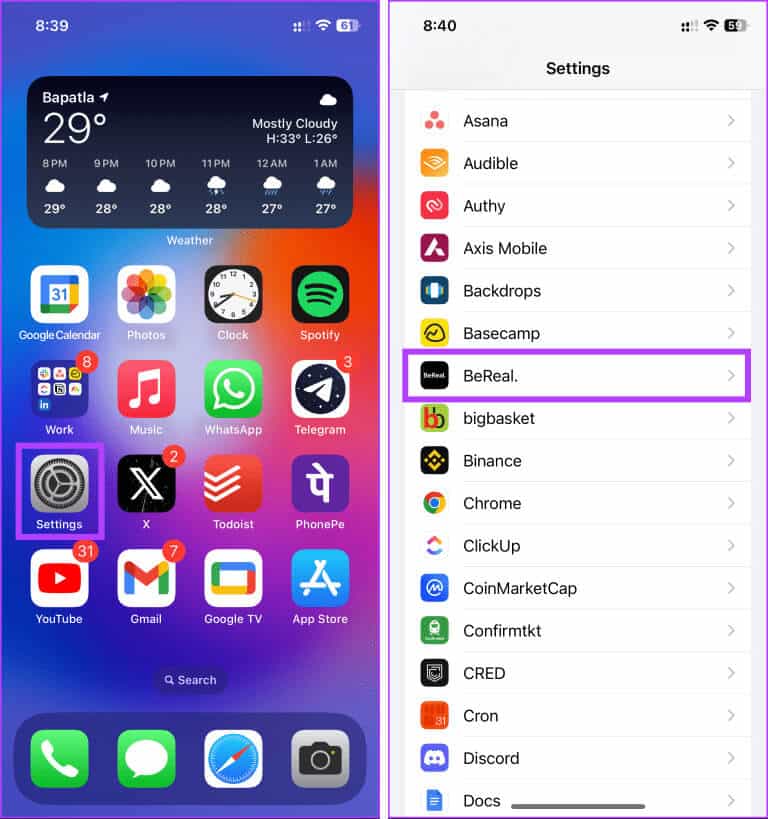
Trinn 2: innenfor seksjonen "Tillat BeReal-tilgang", slå på vippebryteren for kameraet.
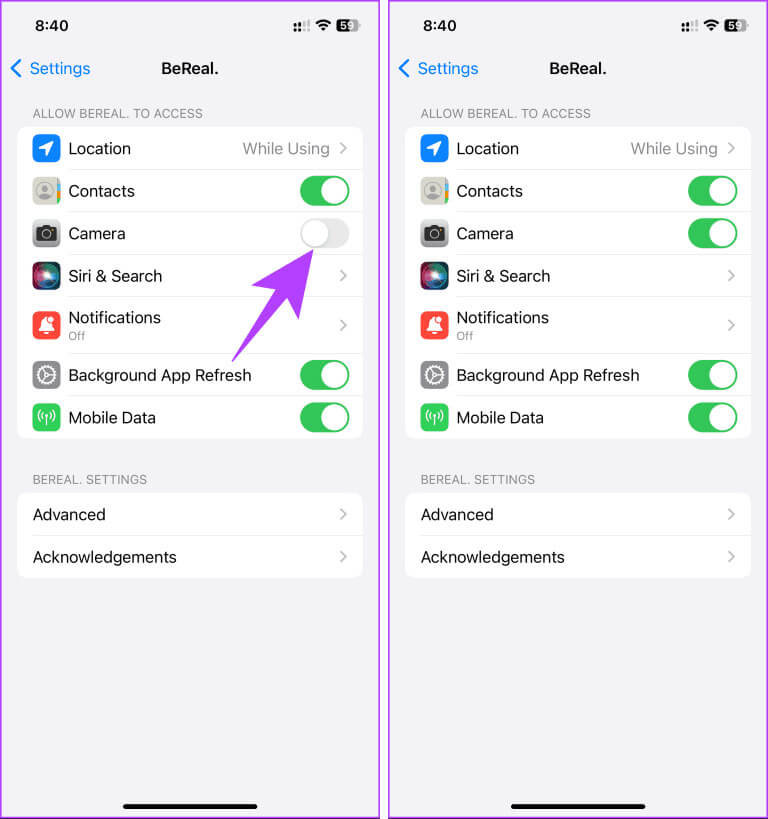
Vær så god. Du har nå aktivert kameratillatelser for BeReal å ta bilder. Dette burde løse problemet som hindrer deg i å legge ut innlegg på BeReal.
5. Slå av VPN
Noen ganger vil bruk av en VPN for å bytte plassering føre til at BeReal-appen ikke fungerer eller øke sjansene for at opplastingen mislykkes, eller du kan ha problemer med å publisere til BeReal.
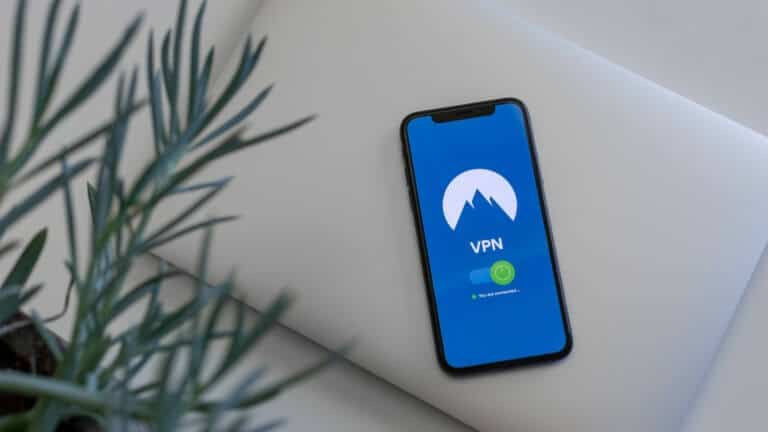
Du kan slå av VPN og sjekke om BeReal fungerer etter at du har slått den på. Slik gjør du det:
På Android-enheten din: Slå av VPN-tilkoblingen ved å gå inn i VPN-applikasjonen.
På din iPhone: Gå til Innstillinger > Generelt > "VPN og enhetsadministrasjon" og sørg for at VPN viser "Frakoblet."
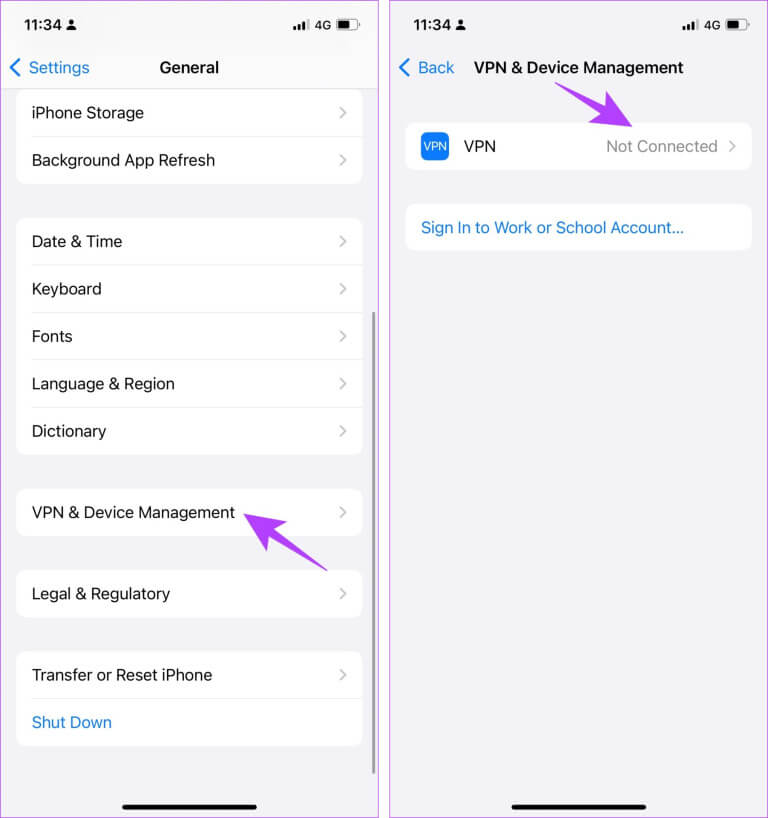
Hvis du fortsatt har problemer med å publisere på BeReal etter å ha fulgt prosessen ovenfor, vil kanskje følgende metode hjelpe deg.
6. Tøm appbufferen
Når du tømmer bufferen, fjernes alle de midlertidige filene som kan føre til at BeReal-appen krasjer, fryser eller noen ganger gir deg problemer under lasting.
BeReal har to måter å tømme hurtigbufferen på: den ene bruker den native metoden, som kan brukes på både Android og iOS, og den andre bruker telefonens innstillinger. La oss starte med den opprinnelige metoden.
Den første metoden: fra BeReal-applikasjonen
Trinn 1: Start en app Vær ekte På Android- eller iOS-enheten din. Trykk på når den er åpen Ditt profilbilde Eller initialene hans i øvre høyre hjørne.
Trinn 2: Fra profilen din trykker du på trepunktsikon øverst til venstre.
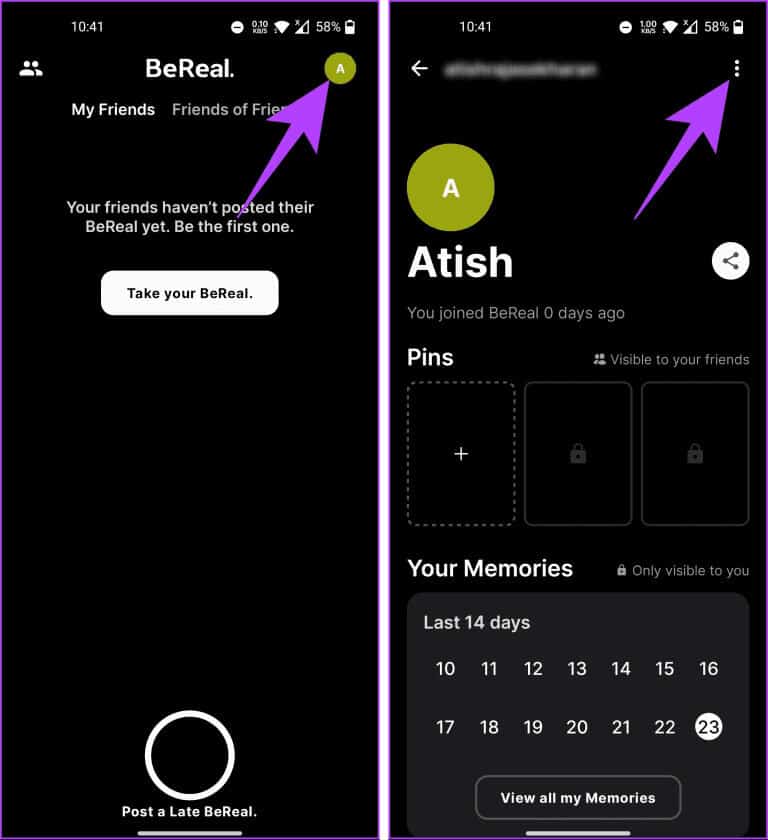
Steg 3: fra skjermen Innstillinger, Flytt til en annen. På neste skjerm, klikk Tøm cache.
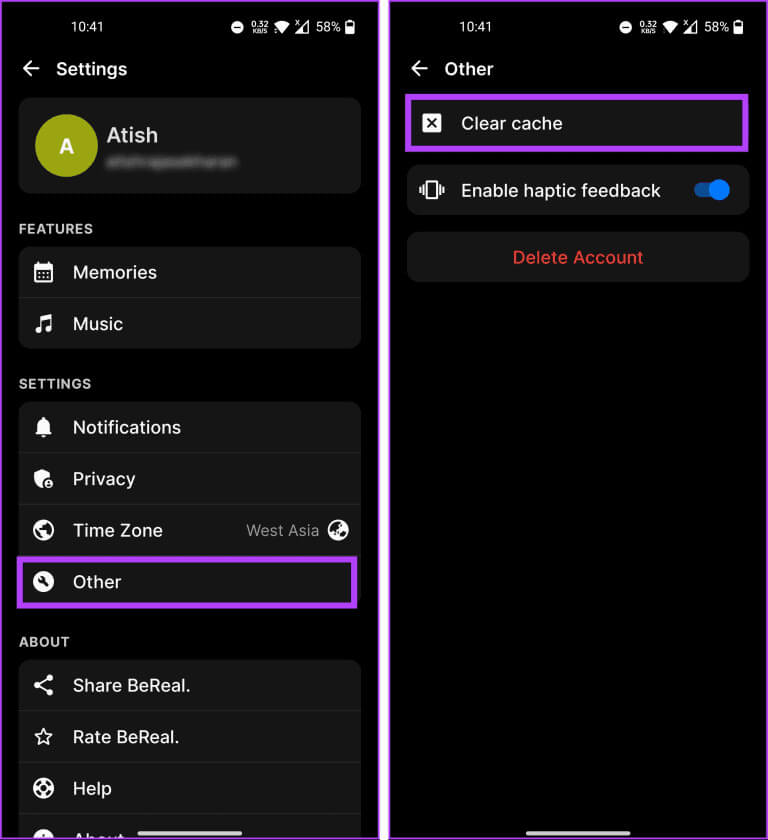
Når hurtigbufferen er tømt, lukk appen og start den på nytt. Ethvert problem du har bør løses hos BeReal. Hvis denne metoden ikke løser noe, prøv å tømme hurtigbufferen fra telefoninnstillingene; Fortsett å lese.
Andre metode: Fra Android-innstillinger
Før vi begynner med denne metoden, er det viktig å merke seg at den kun fungerer på Android. Hvis du bruker iOS, gå til neste metode.
Trinn 1: Klikk på Bruk Innstillinger På Android-enheten din. Rull ned og trykk på Apper eller Applikasjonsadministrasjon.
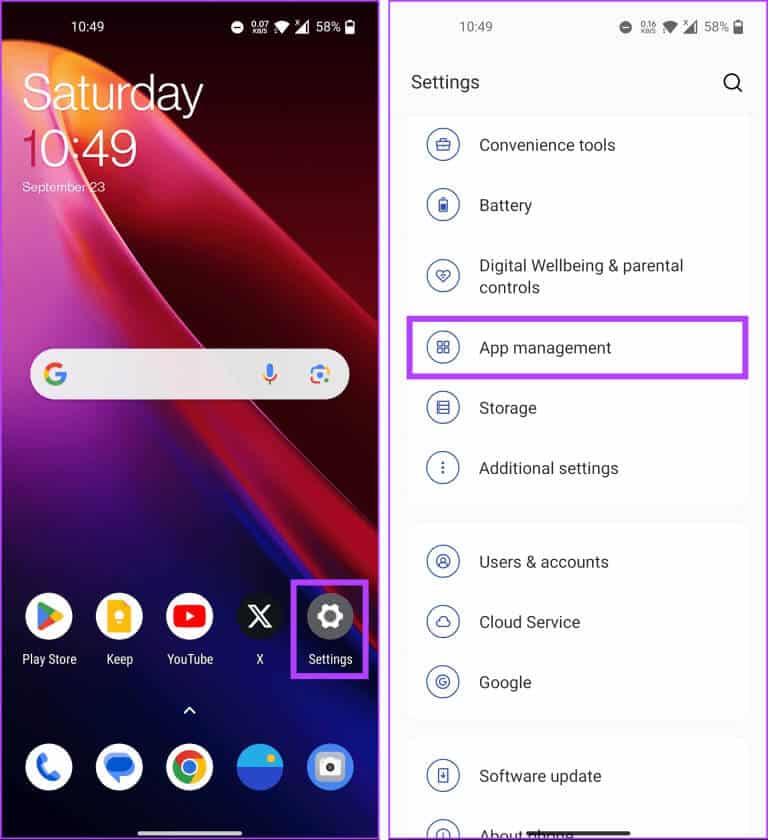
Trinn 2: innenfor ApplikasjonsadministrasjonKlikk på applikasjonslisten og velg Vær ekte.
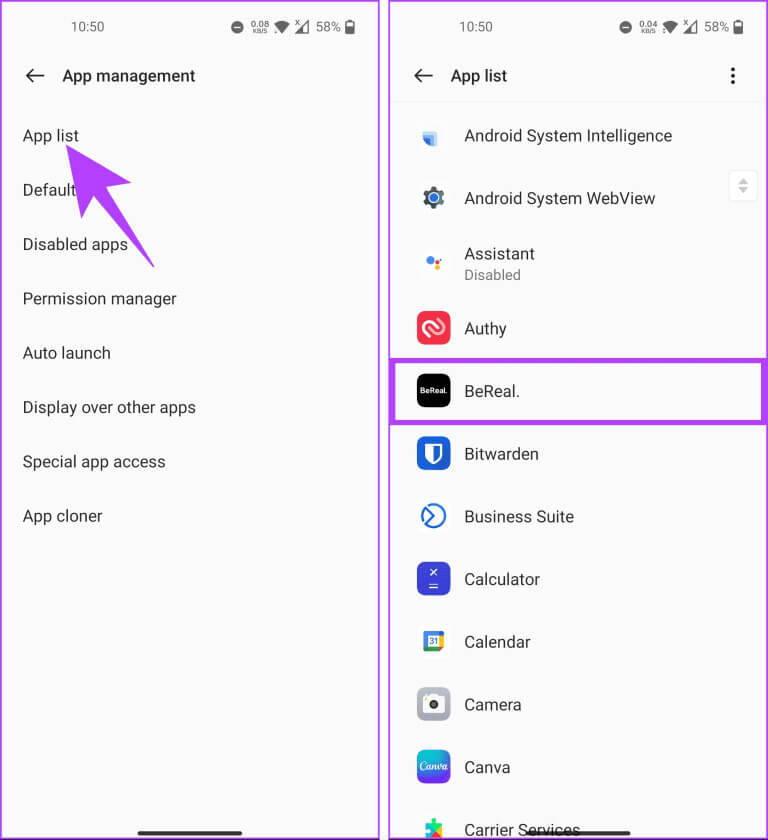
Steg 3: på skjermen Søknadsinformasjon, trykk på Lagringsbruk og trykk på knappen Tøm cache.
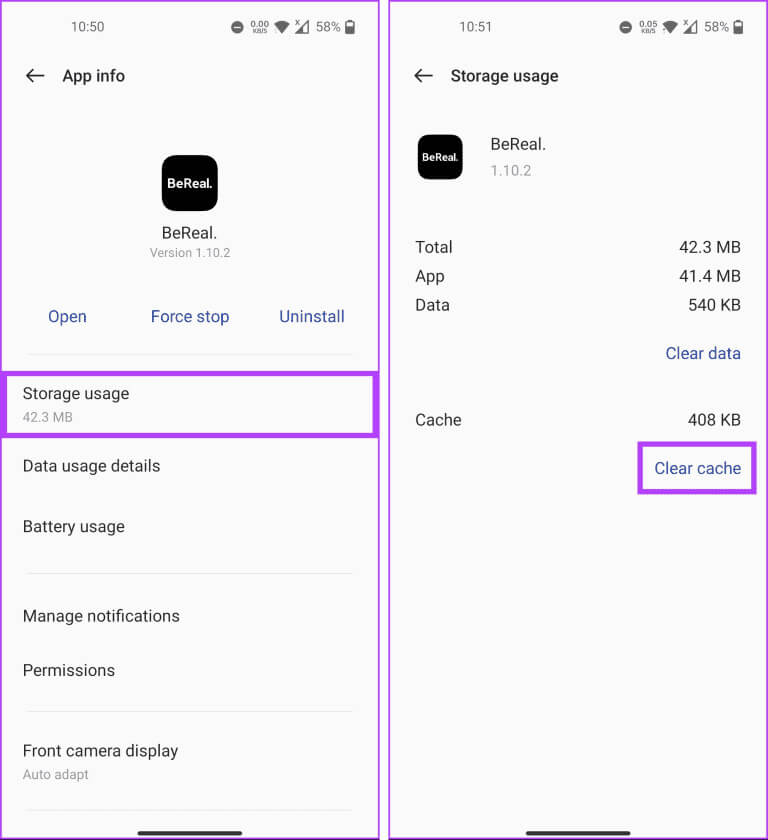
Som med den opprinnelige metoden, hvis det å tømme hurtigbufferen gjennom telefoninnstillingene ikke løser problemet, bruk Clear Data-knappen. Før du fortsetter, vær oppmerksom på at du vil bli logget ut av BeReal-appen når dataene er slettet.
7. Logg ut og logg på applikasjonen igjen
Å logge av og på BeReal-appen igjen kan løse eventuelle feil eller publiseringsproblemer, spesielt hvis du ser en opplastingsfeil. Følg trinnene nedenfor.
Trinn 1: Start en app Vær ekte på Android- eller iOS-enheten din.
Trinn 2: Trykk på når den er åpen Ditt profilbilde Eller initialene hans i øvre høyre hjørne.
Steg 3: Klikk på trepunktsikon Øverst til høyre på profilskjermen din.
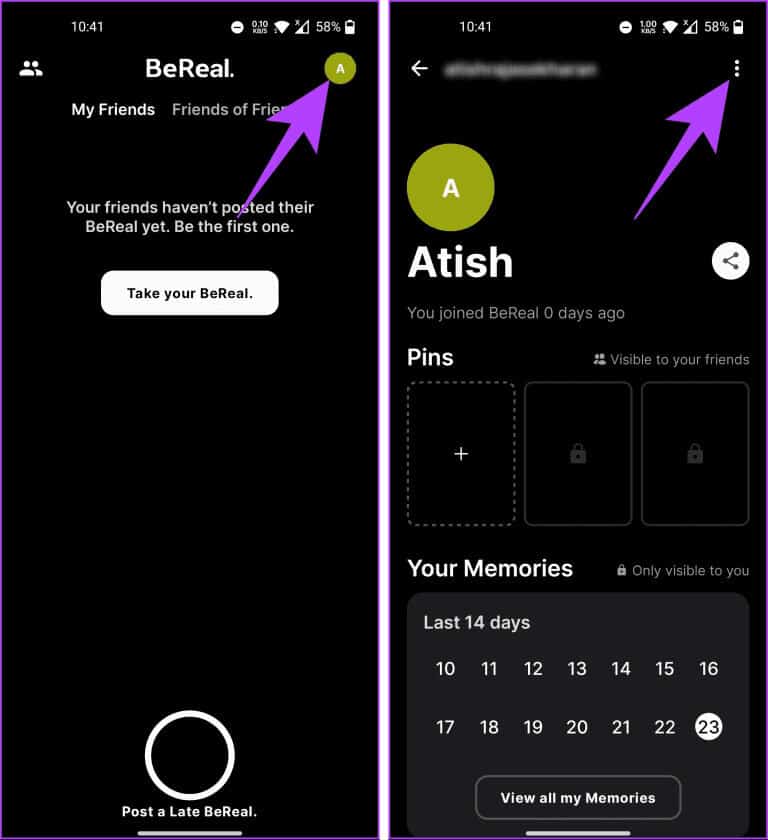
Trinn 4: på skjermen Innstillinger, Rull ned til bunnen og klikk på knappen Logg ut.
Trinn 5: Velg i popup-vinduet Bekrefte For å logge ut av BeReal-appen.
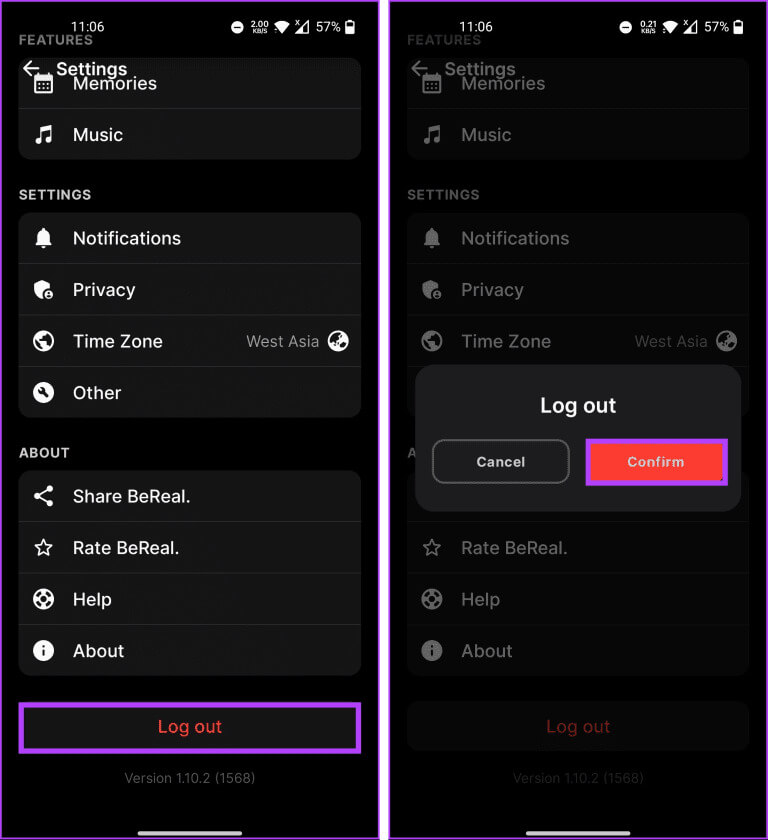
Når du har logget av, fjerner du forekomsten av appen fra bakgrunnen, starter appen på nytt og følger instruksjonene for å logge på. Når du logger på igjen, bør de relaterte problemene være løst. Hvis ikke, kan følgende metode fungere.
8. Oppdater BEREAL-applikasjonen
Hvis problemet vedvarer, er det sannsynligvis en feil i selve BeReal-appen. BeReal fikser slike problemer raskt, men du må oppdatere appen for å få løsningen.
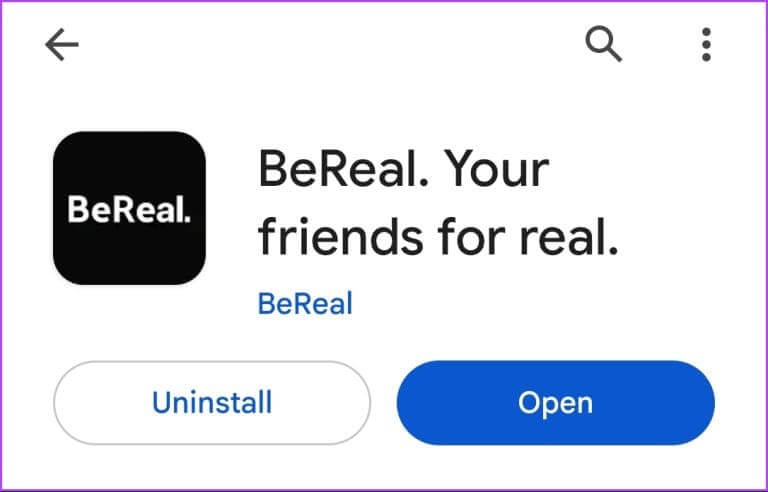
Du kan sjekke forklaringen vår for å finne ut Hvordan sjekke om apper må oppdateres på iPhone og Android. Etter oppdatering, hvis BeReal-appen fortsatt ikke fungerer, er siste utvei å installere appen på nytt.
9. Avinstaller og installer appen på nytt
Etter å ha prøvd alle metodene, inkludert oppdatering av BeReal-appen, hvis ingen av dem fungerer, må du kanskje avinstallere og installere den på nytt. Dette vil logge deg ut av kontoen din og tillate deg å starte på nytt. Dette bør løse problemet.
Hvis du bruker iOS, se veiledningen vår om Slik sletter du apper på iPhone. Hvis du bruker Android, følg med.
Trinn 1: Klikk på Bruk Innstillinger På Android-enheten din. Rull ned og trykk på Apper eller Applikasjonsadministrasjon.
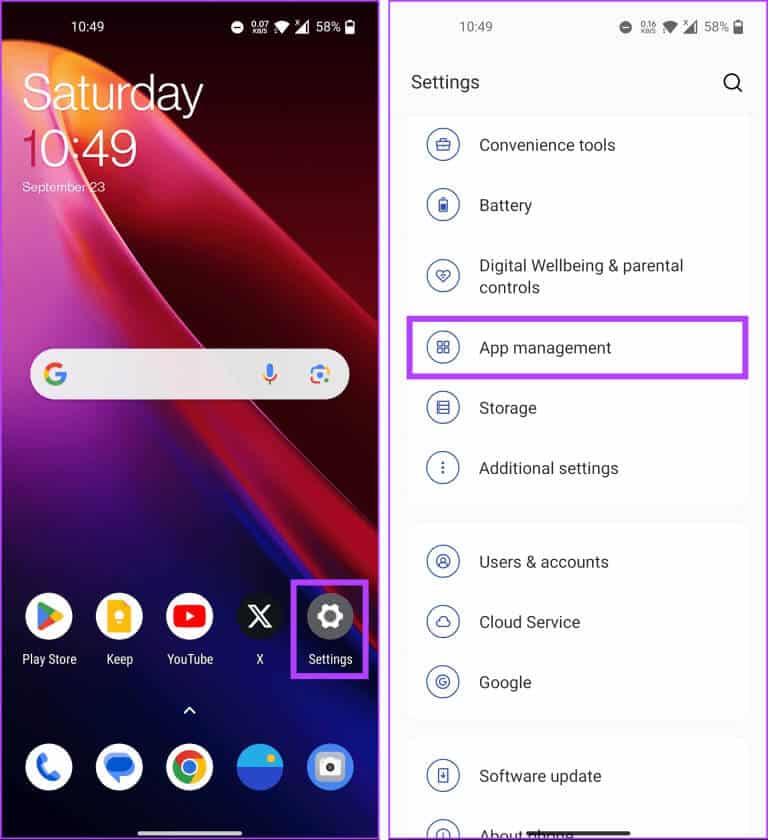
Trinn 2: Under Administrer applikasjoner trykker du på Meny applikasjoner og velg Vær ekte.
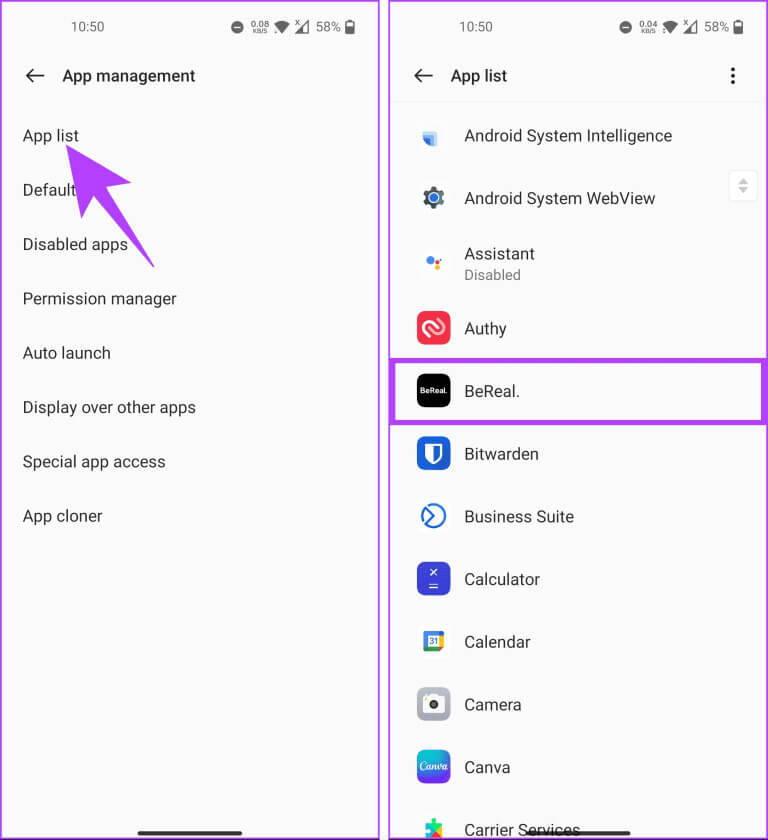
Steg 3: På App Info-skjermen trykker du på avinstallere Klikk deretter OK For bekreftelse.
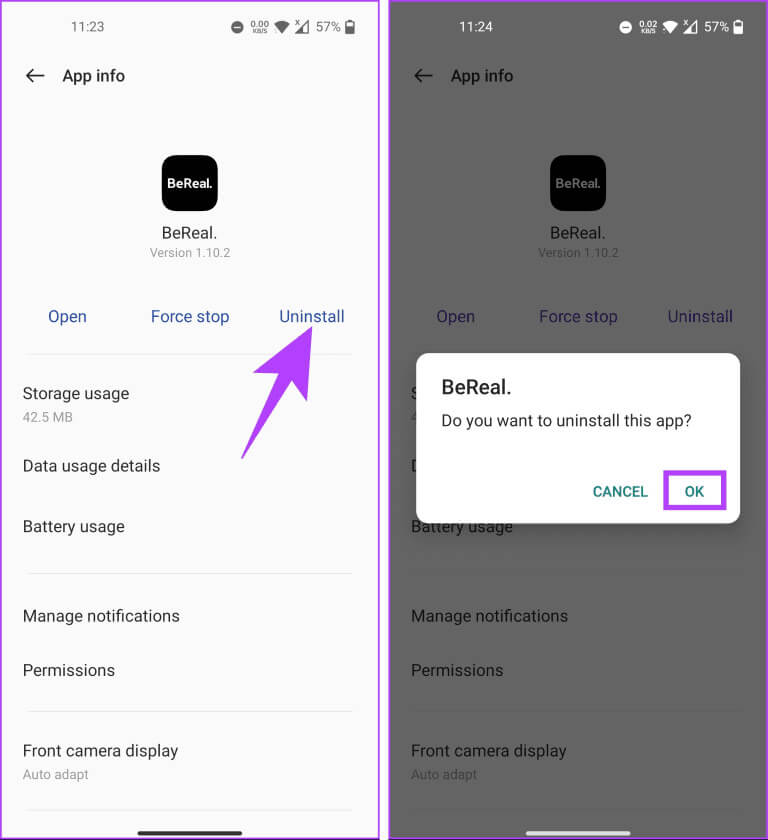
Vær så god. Du har avinstallert BeReal. Etter at enheten har startet på nytt, bruk linken nedenfor for å installere BeReal på nytt.
Installer BeReal på nytt på Android
Installer BeReal på nytt på iOS
Dette skulle løse problemet med at BeReal-appen ikke fungerer. Hvis du har spørsmål, se FAQ-delen nedenfor.
vanlige spørsmål:
Q1. Hvorfor kan jeg ikke se bestemte profiler eller innlegg på BeReal?
Svar: Synlighet av innhold på BeReal kan kontrolleres gjennom brukerinnstillinger og personvernpreferanser. Hvis valgte profiler eller innlegg ikke er synlige, kan det skyldes personverninnstillinger eller begrenset innhold.
BeReal rask løsning
Vi har funnet ut hvorfor det oppstår problemer når du bruker BeReal-appen og hvordan du kan fikse eller feilsøke vanlige problemer som gjør at BeReal-appen ikke fungerer slik den skal. De fleste av disse problemene er forårsaket av apprelaterte problemer, som kan løses effektivt, noe som gjør opplevelsen jevnere og morsommere. Du kan også like å lese Slik legger du til musikk i BeReal-innleggene dine.